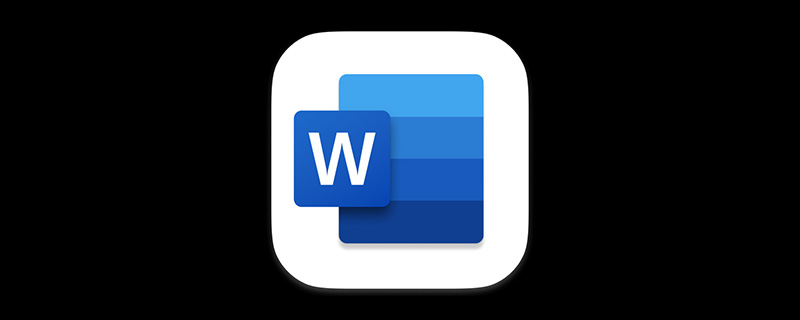如何在 Access 中设置验证规则属性不能为空值?选择字段,右键单击并选择“属性”。在“验证规则”选项卡中,输入验证规则:Is not Null。在“验证消息”中,输入您希望显示的错误消息。单击“确定”保存更改。尝试输入空值,将显示验证消息。
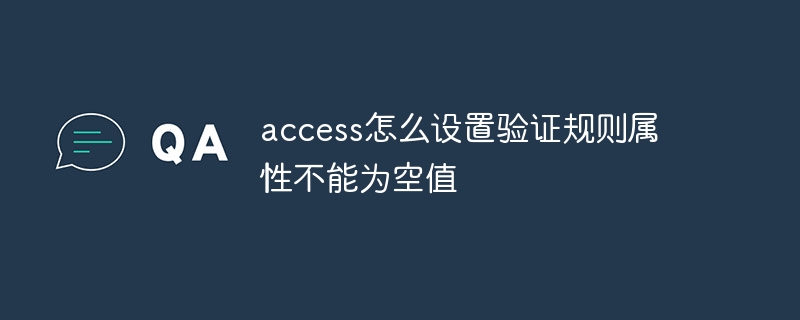
如何在 Access 中设置验证规则属性不能为空值
步骤 1:选择要设置验证规则的字段
在 Access 表设计视图中,选择要设置验证规则的字段。
步骤 2:打开“字段属性”对话框
- 右键单击字段并选择“属性”。
- 或者,在“字段”选项卡上的“视图”组中,单击“属性表”。
步骤 3:设置验证规则
在“字段属性”对话框的“验证规则”选项卡上,输入以下验证规则:
Is not Null
步骤 4:设置验证消息
在“验证消息”字段中,输入您希望在输入空值时显示的消息。例如:
字段不可为空。
步骤 5:单击“确定”
单击“确定”保存更改并关闭“字段属性”对话框。
步骤 6:测试验证规则
尝试在表中为受影响的字段输入空值。如果输入空值,您将看到您设置的验证消息。
© 版权声明
文章版权归作者所有,未经允许请勿转载。
THE END